有小伙伴想要借助win10笔记本电脑上网查阅些资料,结果发现win10电脑上不了网,检查一看笔记本突然没有了WLAN选项怎么办。下面就教下大家win10笔记本电脑没有wlan选项的解决方法。
工具/原料:
系统版本:windows10系统
品牌型号:笔记本电脑
方法/步骤:
方法一:首先确保wlan任务栏是显示的
1、右击win10系统桌面的任务栏空白处,选择【任务栏设置】选项打开。
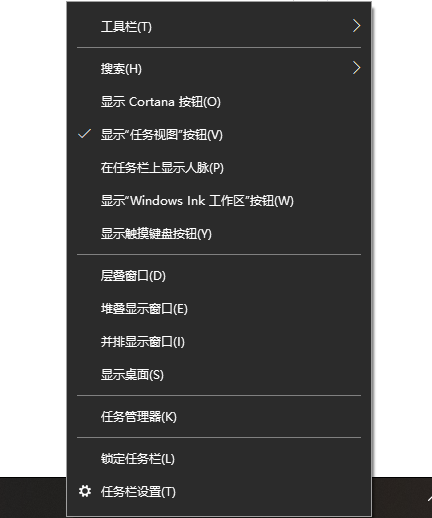
2、在打开的界面的右侧【任务栏】下拉并找到【选择哪些图标显示在任务栏上】进入。
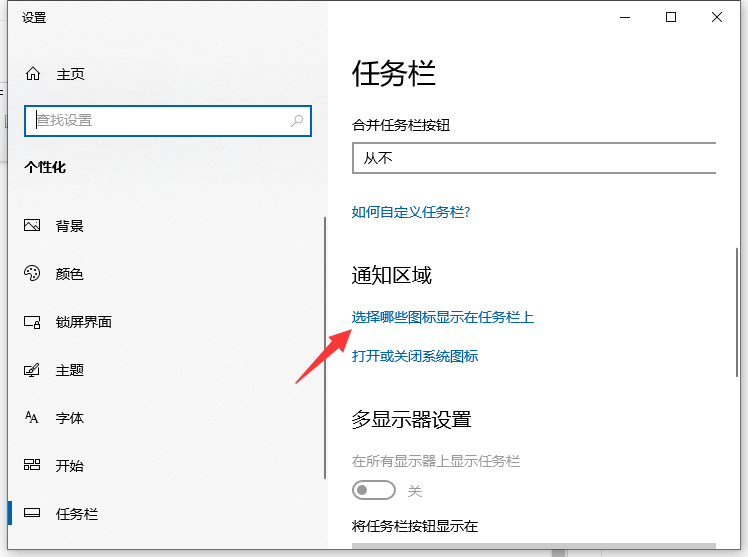
3、找到【网络】选项,并保证其后面的开关处于打开的状态。

方法二:网络驱动问题导致
1、右击此电脑选择属性,进入计算机管理界面,点击设备管理器打开。

电脑垃圾软件删了又自动安装怎么解决
相信不少网友都有受到过垃圾软件的侵扰,非常影响使用体验.有网友反映自己的电脑垃圾软件删了又自动安装怎么办,老是电脑垃圾软件删不掉.下面小编就教下大家禁止电脑自动安装垃圾软件的方法.
2、在右侧点击网络适配器展开,选择无线网卡驱动,鼠标右击选择更新驱动,等待更新完成驱动即可看到WLAN图标了。

方法三:网络重置
1、直接使用win10的小娜搜索“命令提示符”,选择以管理员身份运行。

2、输入netsh winsock reset回车,就能重置网络了。

总结:
方法一:首先确保wlan任务栏是显示的
进入任务栏设置,确保网络图标显示开关打开;
方法二:网络驱动问题导致
打开设备管理器,选中无线网卡驱动;
鼠标右击驱动选择更新网卡驱动,等待更新完成即可;
方法三:网络重置
以管理员身份运行命令提示符;
运行netsh winsock reset指令回车,等待重置网络即可。
想要参考更多关于win10笔记本突然没有了WLAN选项怎么办的文章内容可以点击下载火(xiazaihuo.com)一键重装系统了解更多详情,希望以上内容可以帮到大家。
win10电脑怎样一键恢复出厂设置
有些网友的win10系统使用久后遇到了些系统故障问题,想着借助win10自带的恢复出厂设置工具修复,但是不知道win10如何恢复出厂设置.下面就教下大家win10电脑怎样一键恢复出厂设置.



